Sådan sender du e-mail fra andre adresser i Gmail
Der er ingen tvivl om, at vi alle har flere e-mail-konti. Det giver os svært ved at håndtere dem. Hvis du har en Gmail-konto, vil denne vejledning løse problemet med at åbne flere e-mail-konti på samme tid bare for at sende e-mails. Efter at have gennemgået denne artikel, vil du være i stand til at sende e-mail fra andre adresser i Gmail. Den anden konto, du ejer, kan være Gmail, yahoo mail, Hotmail eller tilpasset/firma-e-mailadresse.
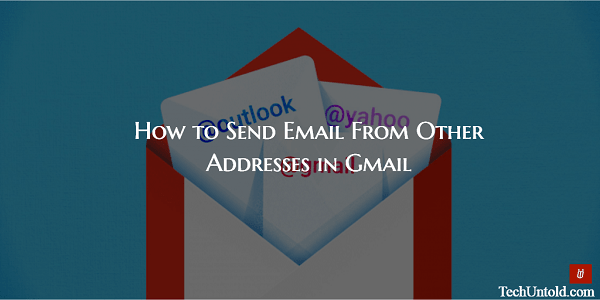
Det er en menneskelig tendens til at prøve forskellige ting og så nøjes med den bedste. Det gælder også i tilfælde af e-mail-tjenester. Med tiden har de fleste af os brugt flere e-mail-tjenester som Rediff-mail, outlook, Gmail osv. Du er måske holdt op med at bruge nogle få konti, men stadig har du flere e-mail-konti til personlig og professionel brug.
Jeg bruger min AMediaClub.com E-mail-id såvel som Gmail-id, og det er til tider ret kedeligt at sende e-mails ved individuelt at åbne de to konti i separate faner bare for at sende e-mails. Så her er, hvordan jeg føjede en anden e-mail-konto, jeg ejer, til min Gmail-konto for at sende e-mails fra den.
Send e-mail fra andre adresser i Gmail
Inden du starter, lad mig gøre det klart, at du kan tilføje enhver e-mail-konto, der ejes af dig, til din Gmail-konto ved hjælp af metoden nedenfor.
1. Åbn Gmail, og log ind på din konto.
2. Klik på tandhjulikon som er lige under dit Gmail-skærmbillede og vælg Indstillinger.

3. Klik på under Indstillinger Konti og import fane.
4. Klik derefter på Tilføj en anden e-mail-adresse jf. nedenstående Send mail som: etiket.
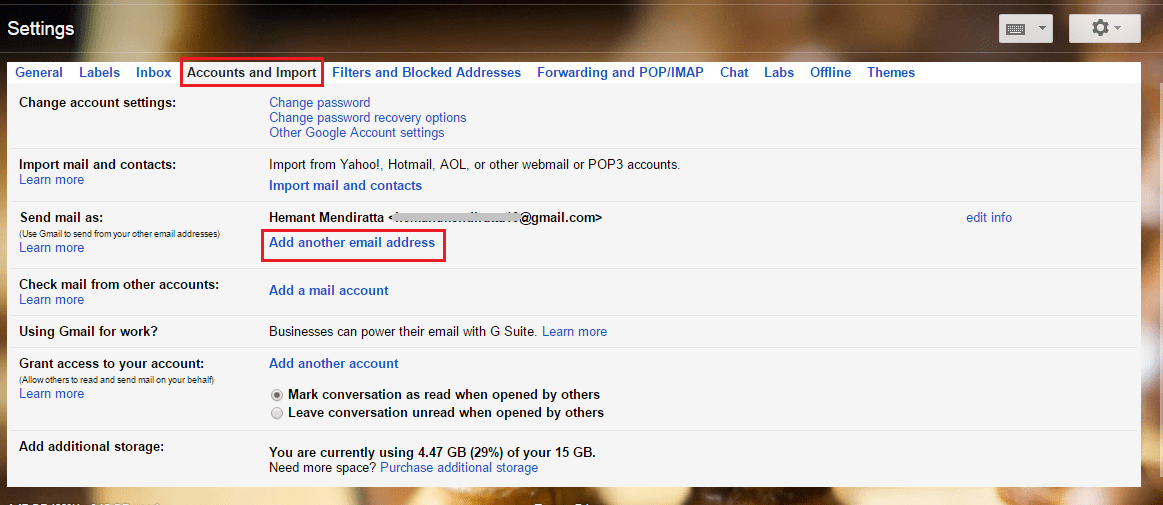
5. Et nyt vindue vil poppe op. Indtast den e-mailadresse, du ønsker at tilføje til Gmail, og klik på Næste trin.
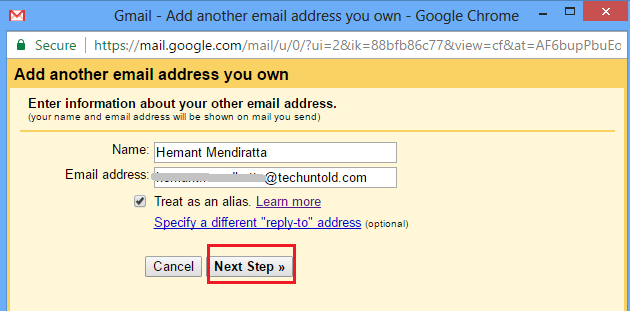
6. I det næste trin skal du indtaste adgangskoden til den e-mail-konto, du tilføjer. Jeg anbefaler dig også at tilføje domænet for e-mail-kontoen til Brugernavn. F.eks. tilføjede jeg @techuntold.com efter brugernavnet i mit tilfælde. Da jeg ikke tilføjede det i brugernavnet, var der nogle problemer med at tilføje kontoen.
Når du har indtastet oplysningerne, skal du klikke på Tilføj konto.
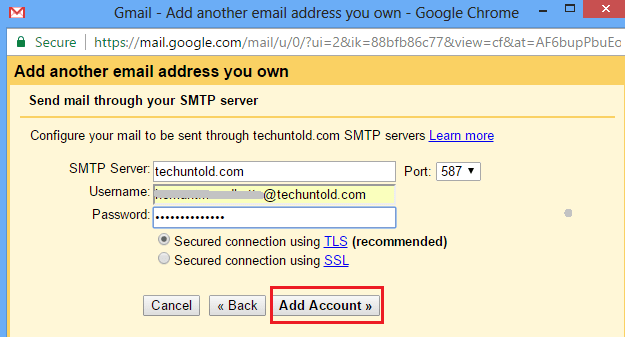
7. Gmail sender en e-mail til den konto, du forsøger at tilføje, med en bekræftelseskode. Dette er for at sikre dig, om det er din konto, du forsøger at tilføje.
Åbn e-mail-kontoen og få bekræftelseskoden. Indtast det i det næste vindue, du ser, og klik Bekræft.
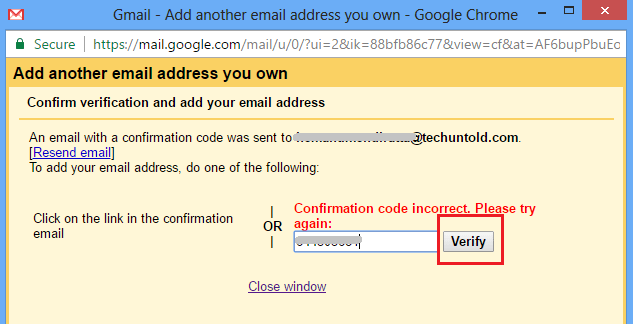
Det er alt, du skal gøre. Du kan justere standard e-mail-adressen til at sende e-mails fra samme sted. Men du vil altid få mulighed for at ændre den konto, du ønsker at sende e-mailen fra.
På samme måde kan du tilføje dine andre aktive e-mail-konti til Gmail.
Gå nu tilbage til din Gmail-indbakke og prøv at skrive en ny e-mail. I skrivevinduet vil du se et Fra-felt, som viser alle de e-mail-adresser, du har tilføjet til din Gmail-konto. Vælg den, du vil sende e-mailen fra. Du kender resten af øvelsen ret godt.
Læs også: Sådan bruger du Gmail offline med Chrome
Du vil også have mulighed for at vælge e-mail-adressen, mens du besvarer og videresender e-mail. For at få muligheden skal du klikke på modtageradressekolonnen og Fra feltet vises.
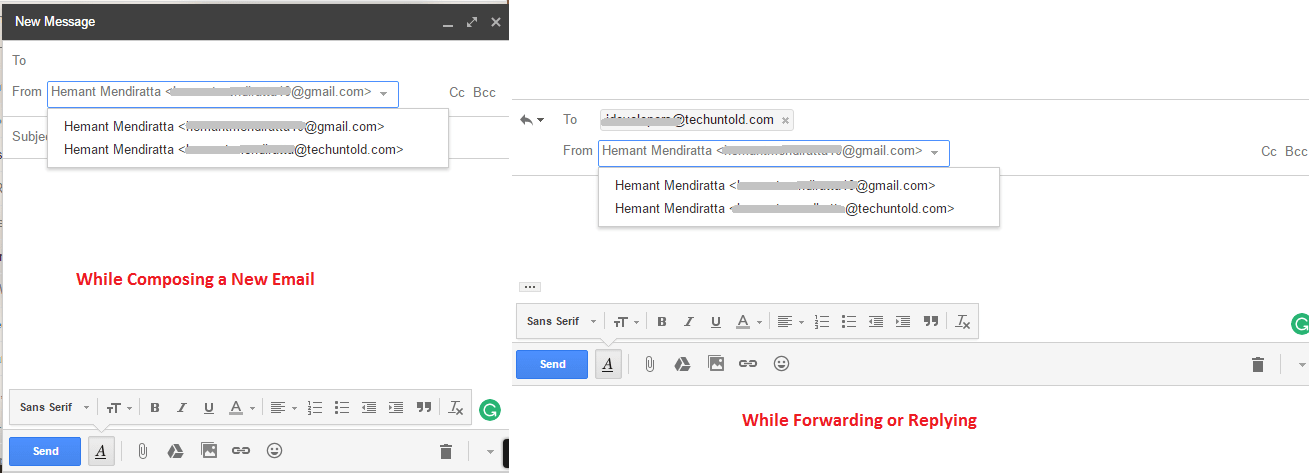
Vi håber, at du vil finde denne Gmail-funktion nyttig og vil hjælpe med at forbedre din produktivitet. Glem ikke at dele denne artikel på sociale medier, hvis du fandt den interessant.
Tror du, at du vil tilføje dine forskellige e-mail-konti til din Gmail-konto? Del dine tanker i kommentarerne.
Seneste Artikler